

作者:Nathan E. Malpass, 最近更新:June 25, 2023
重要筆記突然從 iPhone 上消失 這可能是一次令人沮喪的經歷,尤其是在您沒有備份的情況下。 然而,沒有必要絕望。 在這份綜合指南中,我們將引導您完成整個過程 如何在沒有備份的情況下恢復 iPhone 上已刪除的筆記 文件。 無論您是意外刪除它們、遇到軟件故障還是遇到設備故障,我們都能為您提供幫助。
我們了解您筆記的價值,其中可能包括重要信息、商業想法或個人想法。 因此,我們將探索各種方法和技術來幫助您有效地檢索已刪除的筆記。 那麼,讓我們深入了解 iPhone 數據恢復的世界,找回那些似乎永遠丟失的重要筆記。
第 1 部分:如何使用最近刪除的文件夾在不備份的情況下恢復 iPhone 上已刪除的筆記第 2 部分:如何使用 FoneDog 在不進行備份的情況下恢復 iPhone 上已刪除的筆記結論
丟失 iPhone 上的重要筆記可能是一種令人痛苦的經歷。 然而,如果你是一個 iCloud的 用戶,很有可能可以從 iCloud 的“最近刪除”部分恢復您最近刪除的筆記。 我們將在此處討論如何使用 iCloud 的“最近刪除”部分在不進行備份的情況下恢復 iPhone 上已刪除的筆記。
在此部分中,將存儲過去 30 天內刪除的筆記,為您提供檢索它們的機會。 以下是如何在 iCloud 上恢復最近刪除的筆記。
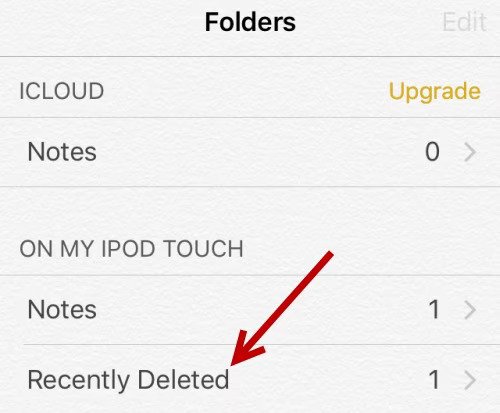
請記住,iCloud 中的“最近刪除”部分僅將已刪除的筆記保留 30 天。 如果您未在此時間範圍內恢復它們,它們將被永久刪除,並且無法使用此方法恢復。
值得注意的是,此方法僅在您之前為 iPhone 上的 Notes 應用程序啟用了 iCloud 同步的情況下才有效。 如果您尚未啟用此功能,或者筆記已在 30 多天前刪除,請不要擔心。 在下一部分中,我們將探索無需備份即可恢復 iPhone 上已刪除筆記的替代方法。
當談到實施時 如何在沒有備份的情況下恢復 iPhone 上已刪除的筆記, FoneDog iOS 數據恢復 是一個寶貴的工具。
iOS的數據恢復
恢復照片、視頻、聯繫人、消息、通話記錄、WhatsApp 數據等。
從 iPhone、iTunes 和 iCloud 恢復數據。
與最新的 iPhone 和 iOS 兼容。
免費下載
免費下載

FoneDog 是一款信譽良好且用戶友好的軟件,專為 iOS 設備設計,為數據恢復提供簡單而高效的解決方案。 這就是為什麼 FoneDog iOS數據恢復 脫穎而出,成為檢索已刪除筆記的絕佳選擇。
FoneDog iOS數據恢復配備了先進的算法,可以掃描iPhone的內部存儲,包括Notes應用程序,以找到並恢復已刪除的筆記。 它可以有效地檢索最近刪除的筆記,甚至是很久以前刪除的筆記。
該軟件具有用戶友好的界面,使恢復過程簡單明了。 您不需要成為技術專家即可使用 FoneDog iOS數據恢復。 只需點擊幾下,您就可以啟動掃描過程并快速檢索已刪除的筆記。
FoneDog iOS數據恢復 允許您在啟動恢復過程之前預覽可恢復的筆記。 此功能使您能夠有選擇地僅恢復您需要的筆記,從而節省您的時間和設備上的存儲空間。
這是使用方法 頂級 iPhone 數據恢復工具:
步驟#1:首先訪問FoneDog官方網站並下載iOS數據恢復軟件。 按照提供的說明將其安裝到您的計算機上。
步驟#2:安裝完成後,啟動FoneDog iOS數據恢復軟件並使用USB線將iPhone連接到計算機。 當 iPhone 上出現提示時,請確保您信任所連接的計算機。
步驟#3:在FoneDog界面上,您將看到不同的恢復模式。 選擇 ”從iOS設備恢復”模式,允許您直接從 iPhone 掃描和恢復數據。
第三步:點擊“開始掃描“按鈕啟動掃描過程。FoneDog iOS數據恢復將徹底掃描您的iPhone,搜索各種類型的數據,包括語音郵件。
步驟#5:掃描過程完成後,將顯示可恢復數據類別的列表。 找到並選擇“筆記”類別來查看可以恢復的已刪除筆記。請隨意預覽每個文件以確認其內容。
步驟#6:選擇您想要恢復的特定語音郵件,然後單擊“恢復" 按鈕。在計算機上選擇合適的位置來保存恢復的語音郵件。建議避免將它們直接保存到 iPhone,以防止潛在的數據覆蓋。
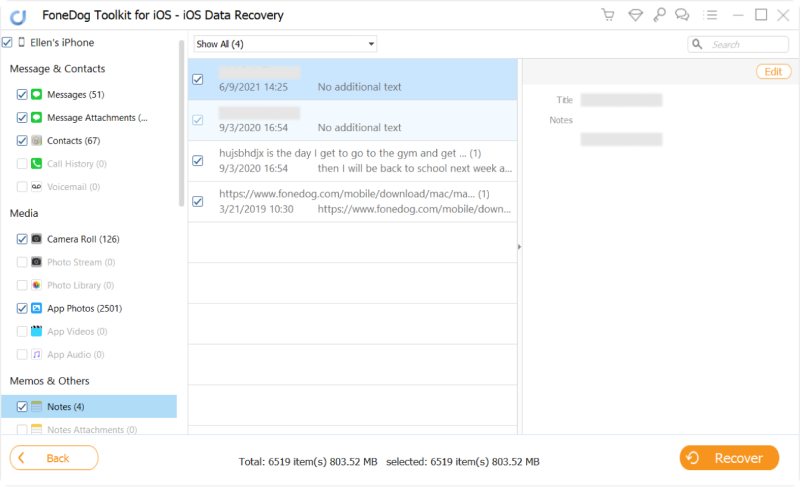
人們也讀如何恢復 iPhone 7/ 7 Plus/8/8 Plus/X/11 上丟失的筆記iPhone 筆記恢復:如何在 iPhone 上恢復已刪除的筆記
在本文中,我們探索了各種方法和工具 如何在沒有備份的情況下恢復 iPhone 上已刪除的筆記。 丟失重要筆記可能是一種令人痛苦的經歷,但通過正確的方法,您可以找回它們並防止永久性數據丟失。
我們首先討論如何從 iCloud 最近刪除部分恢復最近刪除的筆記。 如果您已為您的設備啟用 iCloud 同步,此方法會很有幫助。 筆記應用。 但是,它有 30 天的時間限制,之後筆記將被永久刪除。
接下來,我們強調 FoneDog iOS數據恢復軟件是在沒有備份的情況下恢復iPhone上已刪除筆記的絕佳選擇。 FoneDog 提供全面的數據恢復、易用性、選擇性恢復選項以及與各種 iPhone 型號的兼容性。 該軟件可確保您的數據隱私,並為各種類型的數據提供額外的恢復選項。
發表評論
留言
熱門文章
/
有趣無聊
/
簡單難
謝謝! 這是您的選擇:
Excellent
評分: 4.4 / 5 (基於 99 個評論)